엑셀 텍스트, 숫자를 날짜 데이터 형식으로 변환 – 텍스트 나누기
엑셀에서 텍스트로 된 날짜 또는 숫자로 된 날짜를 날짜 데이터 형식으로 변경이 필요할 때가 있는데요. 엑셀 자료를 취합하다 보면 여러 데이터 날짜 형식으로 취합되는 경우가 많습니다. 그럴 경우에 전 엑셀의 “텍스트 나누기” 기능을 사용하여 날짜 데이터 형식으로 변환합니다.
그럼 텍스트 및 숫자 된 날짜를 “텍스트 나누기” 기능으로 날짜 데이터 형식으로 변환하는 방법에 대해서 알아보죠.
◎ 포스트 기준 – Microsoft 365 앱
1. 텍스트로 된 날짜를 날짜 데이터 형식으로 변환
1) 사용 예제
[A1:A4] : 날짜 데이터 형식
[A5:A8] : 텍스트(일반) 데이터 형식
▶ 값을 복사하면 쉽게 알 수 있습니다.
→ 날짜 데이터는 숫자 값을 가집니다.
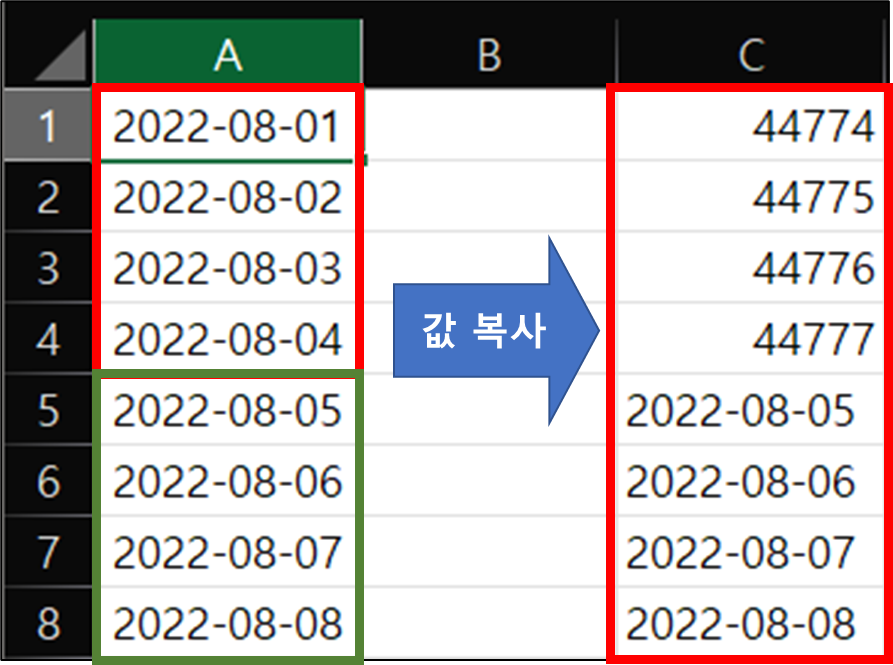
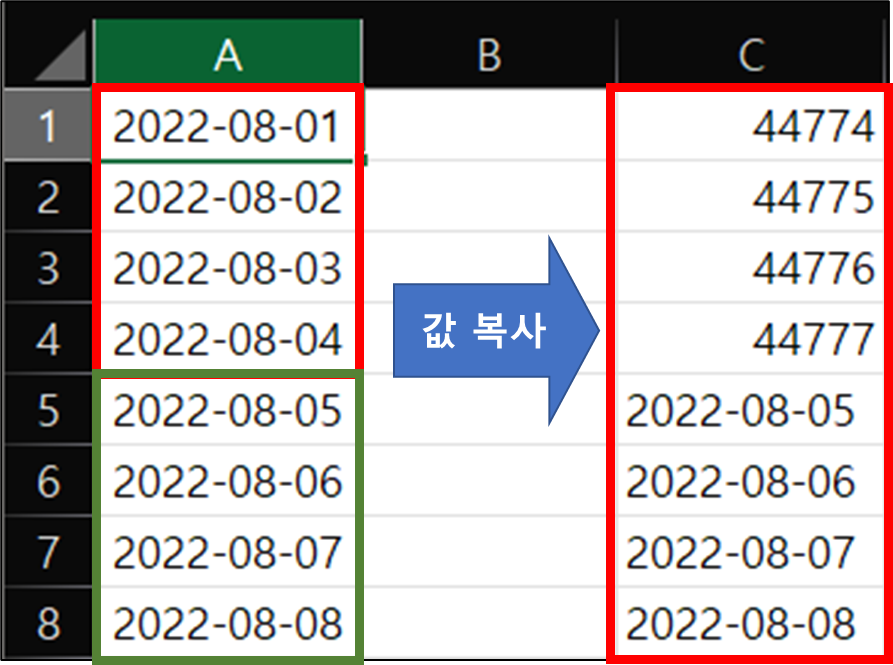
▶ 데이터 필터 예시
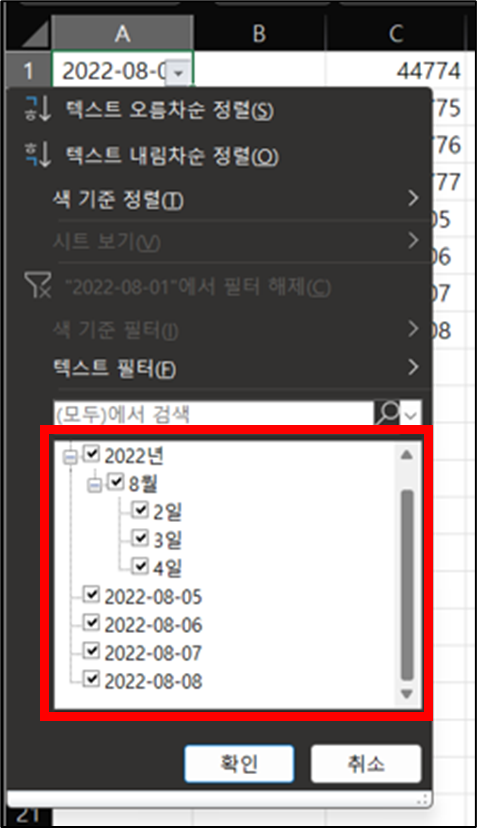
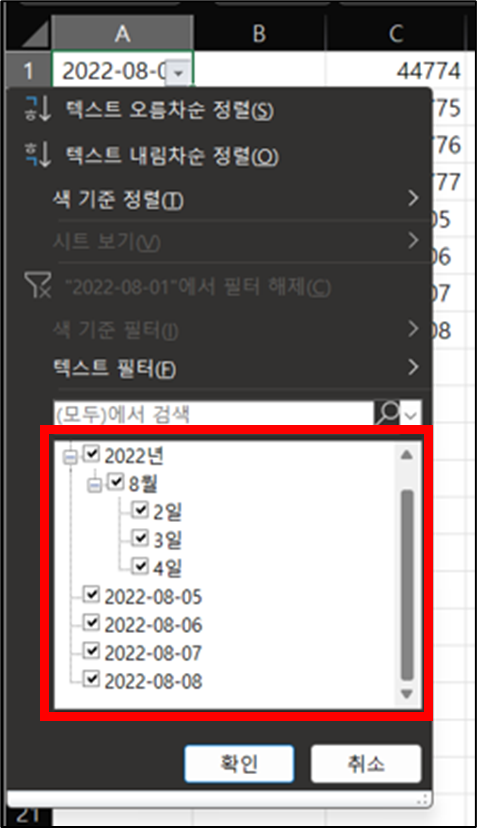
2) 날짜 데이터 형식 변환
▶ 셀 선택 → [데이터] 메뉴 → [데이터 도구] 그룹 → [텍스트 나누기] 선택
▶ 1단계 : [구분 기호로 분리됨 ] 선택→ [다음] 버튼 클릭
![[구분 기호로 분리됨 ] 선택→ [다음] 버튼 클릭](https://bluesharehub.com/wp-content/uploads/2022/07/img_3-21.png)
![[구분 기호로 분리됨 ] 선택→ [다음] 버튼 클릭](https://bluesharehub.com/wp-content/uploads/2022/07/img_3-21.png)
▶ 2단계 : [다음] 버튼 클릭
![텍스트 마법사 2단계에서 [다음] 버튼 클릭](https://bluesharehub.com/wp-content/uploads/2022/07/img_4-19.png)
![텍스트 마법사 2단계에서 [다음] 버튼 클릭](https://bluesharehub.com/wp-content/uploads/2022/07/img_4-19.png)
▶ 3단계 : [날짜 ] 선택 → [마침] 버튼 클릭
![[날짜 ] 선택 → [마침] 버튼 클릭](https://bluesharehub.com/wp-content/uploads/2022/07/img_5-17.png)
![[날짜 ] 선택 → [마침] 버튼 클릭](https://bluesharehub.com/wp-content/uploads/2022/07/img_5-17.png)
3) 완료
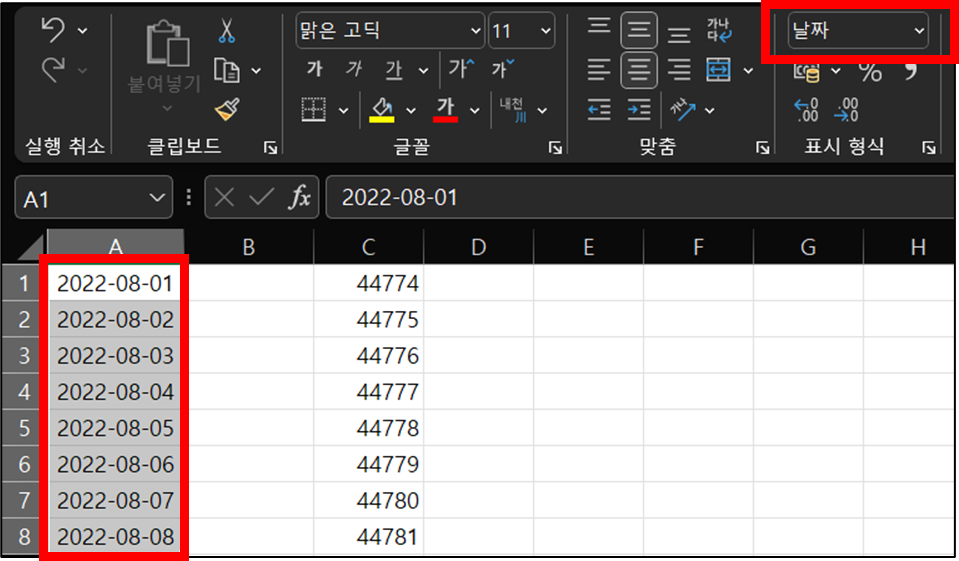
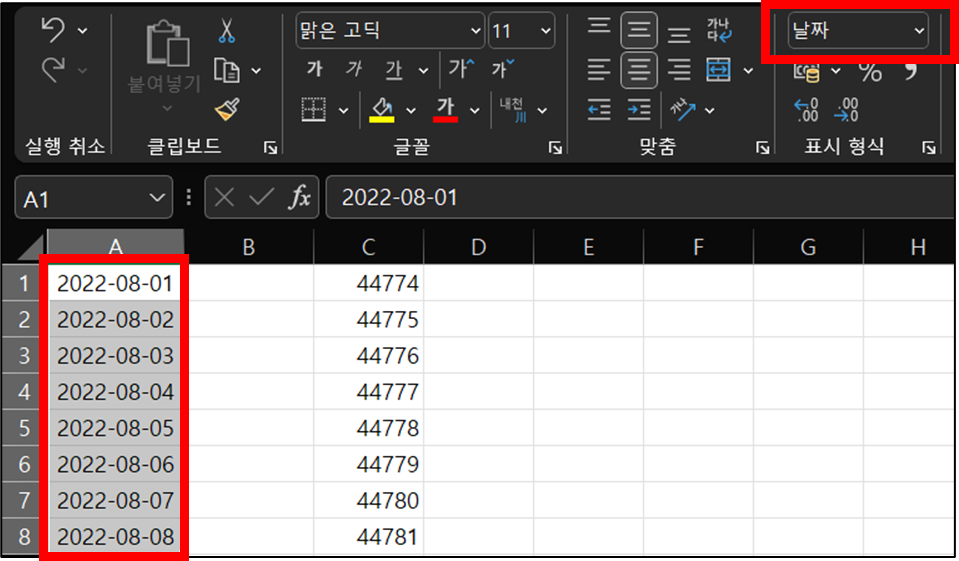
2. 숫자로 된 날짜를 날짜 데이터 형식으로 변환
1. 사용 예제 → [A1:A8] : 숫자 데이터 형식
▶ [셀 서식] 날짜 형식으로 변경되지 않음
![[셀 서식] 날짜 형식으로 변경되지 않음](https://bluesharehub.com/wp-content/uploads/2022/07/img_7-10.png)
![[셀 서식] 날짜 형식으로 변경되지 않음](https://bluesharehub.com/wp-content/uploads/2022/07/img_7-10.png)
2) 날짜 데이터 형식 변환
▶ 셀 선택 → [데이터] 메뉴 → [데이터 도구] 그룹 → [텍스트 나누기] 선택
▶ 1단계 : [다음] 버튼 클릭
![셀 선택 → [데이터] 메뉴 → [데이터 도구] 그룹 → [텍스트 나누기] 선택](https://bluesharehub.com/wp-content/uploads/2022/07/img_8-7.png)
![셀 선택 → [데이터] 메뉴 → [데이터 도구] 그룹 → [텍스트 나누기] 선택](https://bluesharehub.com/wp-content/uploads/2022/07/img_8-7.png)
▶ 2단계 : [다음] 버튼 클릭
![2단계 : [다음] 버튼 클릭](https://bluesharehub.com/wp-content/uploads/2022/07/img_9-4.png)
![2단계 : [다음] 버튼 클릭](https://bluesharehub.com/wp-content/uploads/2022/07/img_9-4.png)
▶ 3단계 : [날짜 ] 선택 → [마침] 버튼 클릭
![3단계 : [날짜 ] 선택 → [마침] 버튼 클릭](https://bluesharehub.com/wp-content/uploads/2022/07/img_10-3.png)
![3단계 : [날짜 ] 선택 → [마침] 버튼 클릭](https://bluesharehub.com/wp-content/uploads/2022/07/img_10-3.png)
이 글이 도움이 되셨다면 공유를 부탁 드립니다. 다음 글에서 뵙겠습니다!




